
苹果手机如何电子签字 iPhone 和 Mac 上文件、照片加入签名的方法
发布时间:2024-01-27 11:33:51 来源:三公子游戏网
苹果手机如何电子签字?苹果一直以来都致力于为用户提供便捷的数字化解决方案,其中电子签字功能便是其中之一,苹果手机以及Mac电脑上的文件、照片加入签名的方法相当简便。借助内置的签名工具,用户可以轻松地在电子文档或图片上添加个人签名,有效地进行身份验证和文件认证。这一功能的便捷性不仅提高了个人和商务使用者的工作效率,同时也为纸质签名的繁琐流程提供了一种更为环保和高效的替代方式。无论是在合同签署、表格填写还是图片编辑上,苹果设备的电子签字功能都为用户带来了便利和创新。
iPhone 和 Mac 上文件、照片加入签名的方法
一、利用 iPhone、iPad标示功能在文件加入签名
在iPhone 或iPad 上打开需要加入签名的文件档、照片档、或是图档,点击右上角的「标示」符号,再点击右下角的「+」号,选择「签名档」功能。这边会看到过去你曾经建立过的签名档,若是第一次使用,就点选「加入或移除签名档」。
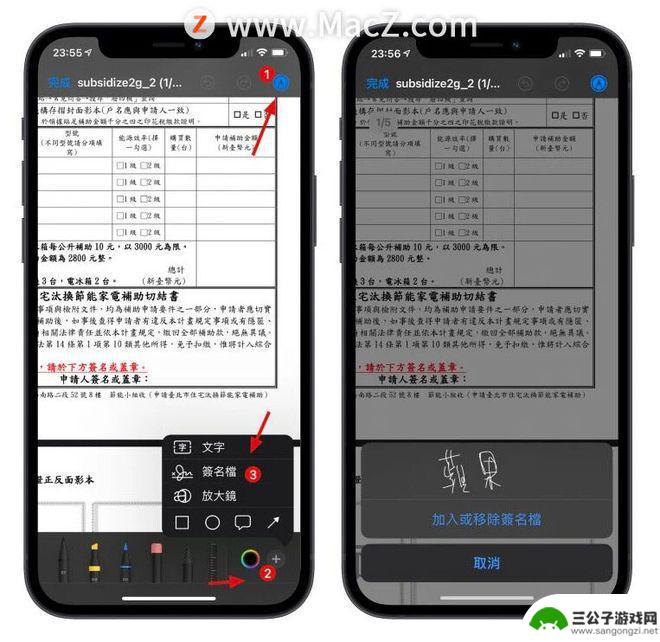
在黑画面的底线上签上你的名字,你看以把手几缓为横向模式,这样签名的范围会比较大。然后按右上角的「完成」,这样就会有一个你的签名出现在文件里,调整边框大小以及适合的位置,就完成加入签名的步骤了。
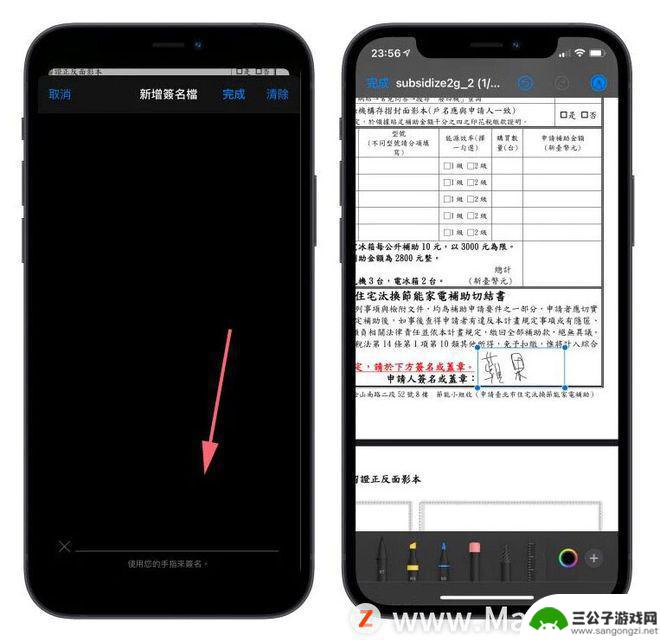
如果你有iPad 以及Apple Pencil 的话,也可以利用Apple Pencil 完成将文件加入签名的动作,签出来的字迹会更好看。
二、利用Mac的触控式轨迹板替文件加入签名
这里并不是要你利用Mac 在Photoshop 上签名,这个做法完全…….不合理而且很难签。
我们先利用Mac 的预览程式开启要加入签名的PDF 档案或是照片档案,然后选择工具列上最右方的「标示」图案,在编辑模式下,选择签名工具。
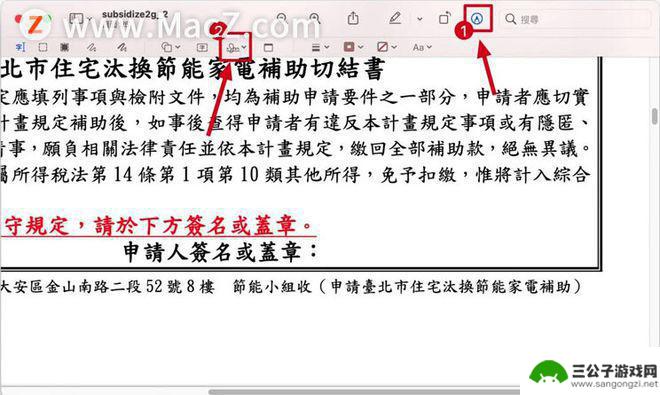
点击「签名工具」后会有过去你增加过的签名样式,第一次使用的话会是空白的,选择「制作签名档」。
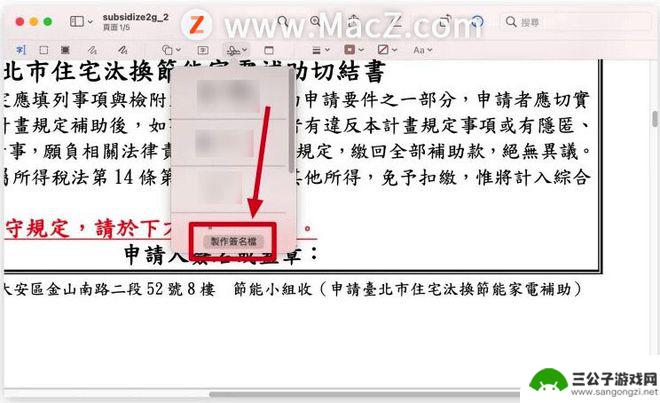
预设就是利用触控式轨迹板来制作要加入的签名档,直接点击中间的「按一下此处来开始」,就会开始录制你在触控板上的轨迹。
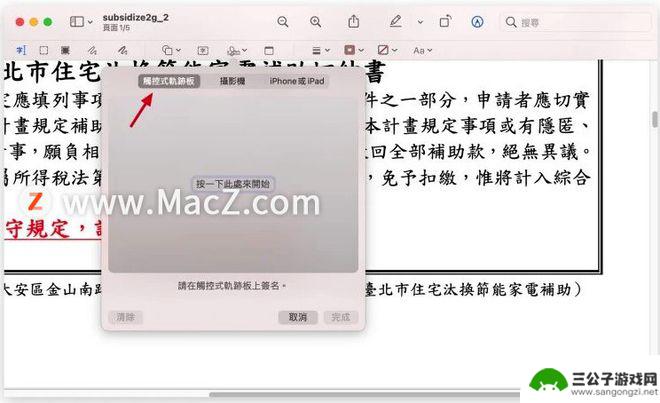

整个触控板的大小就是对应这块签名板的大小,当你你的手指画在左上方。萤幕内的签名板就会在左上方出现笔迹,但签起来其实很难跟平常用笔甚至直接用手在触控萤幕上签名的感觉一样,所以若是觉得笔迹怪怪的也是正常,大家可以多练习几次或许会好一点。
最后按下「完成」,这个签名档就会出现在刚刚「签名工具」内的签名清单列表内,点一下要选择的签名档后就会加入到文件中,适当的调整位置及大小就可以完成替文件加入签名的工作了。

三、利用Mac的视频镜头替文件加入签名
如果你使用的是MacBook Pro 或是MacBook Air,甚至是你自己有另外安装网路摄影机。也可以利用镜头替文件加入签名,首先我们先找一张白纸,用粗一点的签字笔在上面写上要加入文件的签名。

接着利用预览程式打开要加入签名的档案、文件、照片或是图片,选择工具列上的「标示」功能,接着选择「签名工具」,在跳出的视窗中选择下方的「制作签名档」。
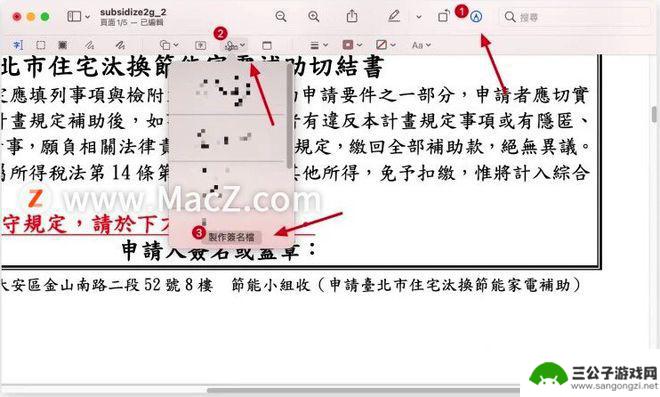
这里我们选择利用「摄影机」的方式来制作签名档。
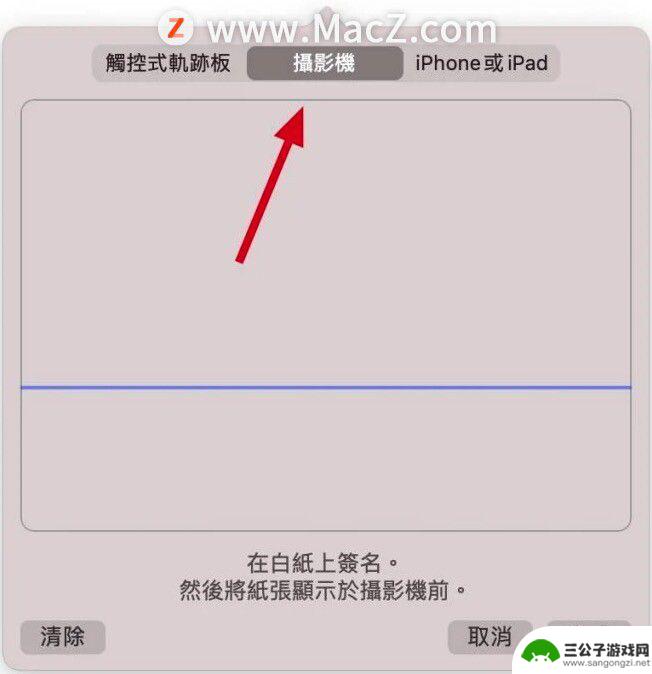
将刚才写上签名的那张白纸拿到萤幕前面,白纸上的签名就会被翻拍进画面中。
这样子签名档就制作好了,在文件加入签名档后进行大小缩放以及位置调整就可以完成文件加入签名的动作。
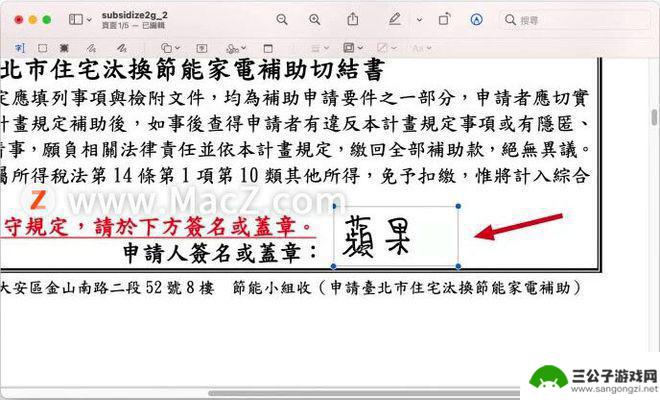
用这个方式制作签名档然后帮文件加入签名虽然要多一个在纸上签名的前置作业,但是在文件上呈现的签名笔迹就会完全跟手写在纸本上的笔迹几乎是一样的。
四、利用Mac 连动iPhone、iPad 帮文件加入签名
如果你是使用Mac Pro 或是iMac 的使用者没有触控板,又无法利用上述的方式替文件加入签名的话。也可以试试这个方法,不过这个方法有一个前提,就是Mac 与iPhone 必须要登入相同的Apple ID 才行。
将文件或图片利用「预览程式」打开后,点选工具列最右边的「标示」功能,选择「签名工具」,选择「制作签名档」功能。
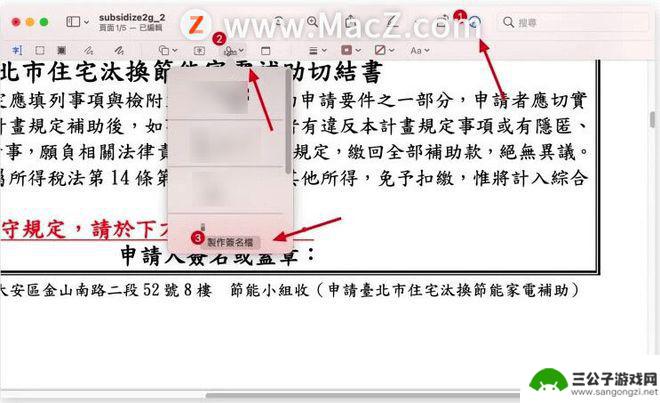
接着我们选择利用「iPhone 或iPad」来制作签名档,如果你同时有iPad 或iPhone 的话,下方的「选择装置」选项可以选择要用哪一个装置来进行签名。
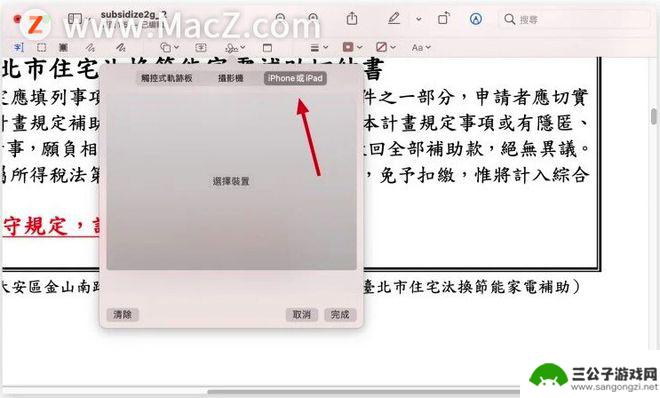

这次我拿iPad Pro 配合Apple Pencil 来制作签名,当你在iPad Pro 上写的签名会及时地传回Mac 上,并且自动的改变大小。
最后,一样将制作好的签名档加入文件中,调整大小以及位置就完成在文件加入签名的程序。
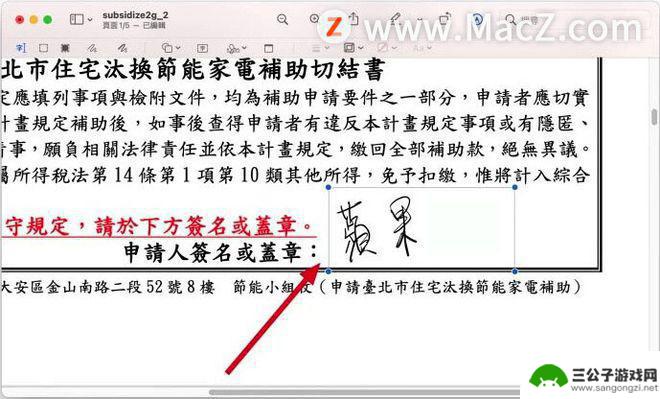
五、在Pages 中连动iPad、iPhone 替文件加入签名
如果今天你收到的是一份Doc 档案或是Pages 档案,也可以利用Pages 替文件加入签名。
首先将需要加入签名的文件利用Pages 开启,然后在要加入签名的地方,按右键,选择「从iPhone 或iPad 插入」。
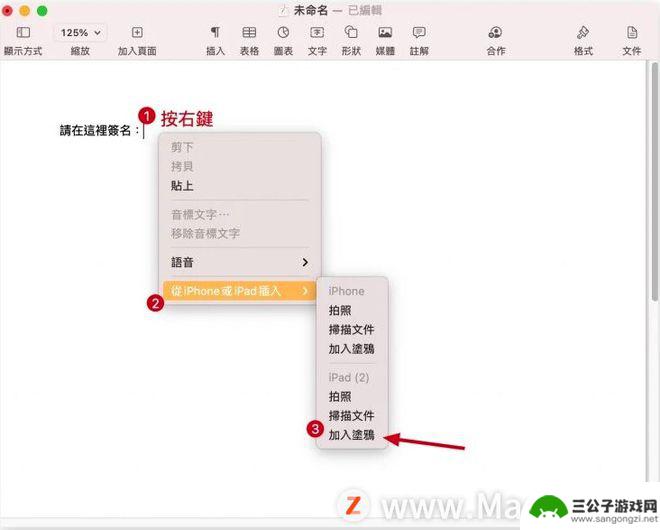
这样就会在iPad 上开启涂鸦的功能,利用涂鸦功能签上自己的名字后,按下完成,签名就会出现在Pages 的页面上。
最后调整一下影像的排列方式、位置、大小,就可以完成在Pages 内替文件加入签名。

六、在Pages 中利用去背的方式替文件加入签名
如果你手边没有iPhone 或iPad 的话,要在Pages 替文件加入签名的话,首先你必须要先有一个签名的图档在电脑中。
开启Pages 后,将签名的图档拉进去Pages 里面,把点选影像,然后在「格式」工具里,选择「影像」,「立即Alpha」。
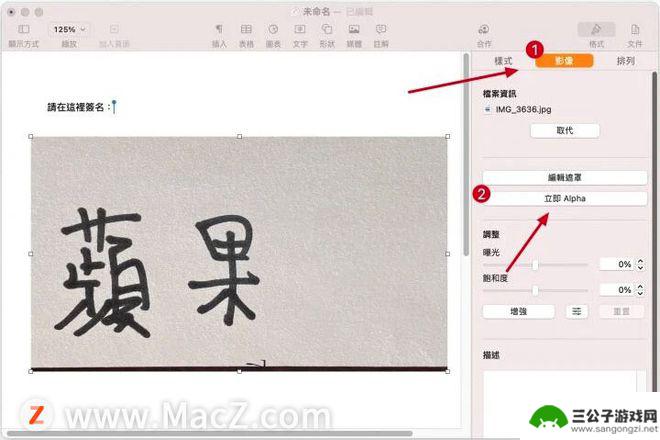
在底部白色的地方,利用拖移的方式选择底色,中间有些没选到没关系,先把最外面选起来以后,再选里面。
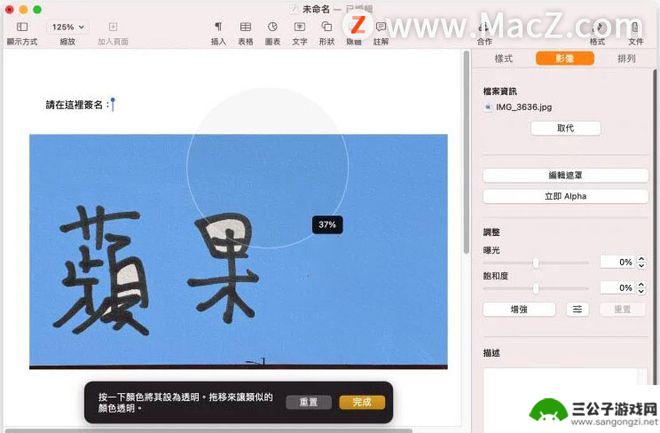
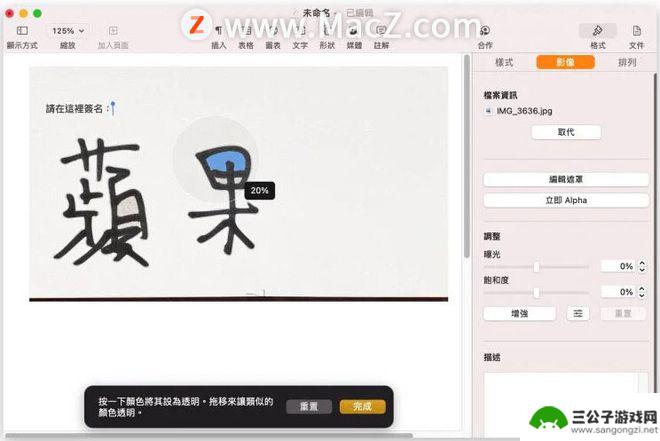
全部都选好以后,就把背景的颜色都去掉了,只剩下黑色的线条,这样就完成签名档的制作,这里用一个蓝色的底图来展示去背后的效果。
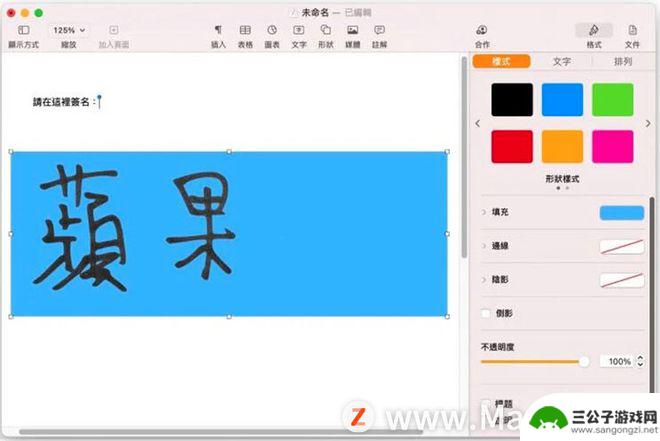
你可以将这个签名档拖曳到任何文件要加入签名档的地方。
以上是关于如何在苹果手机上进行电子签字的全部内容,对于那些还不清楚的用户,可以参考以上小编提供的步骤进行操作,希望这对大家有所帮助。
热门游戏
-
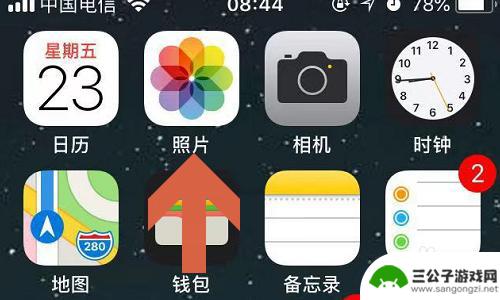
手机图片怎么签名字 苹果手机照片如何添加手写签名
在如今的社交媒体时代,手机拍照已经成为我们生活中必不可少的一部分,有时候我们希望在手机照片上添加一些特殊的个人标识,以突出照片的个性化和独特性。而手写签名正是一种简单而有效的方...
2023-12-09
-
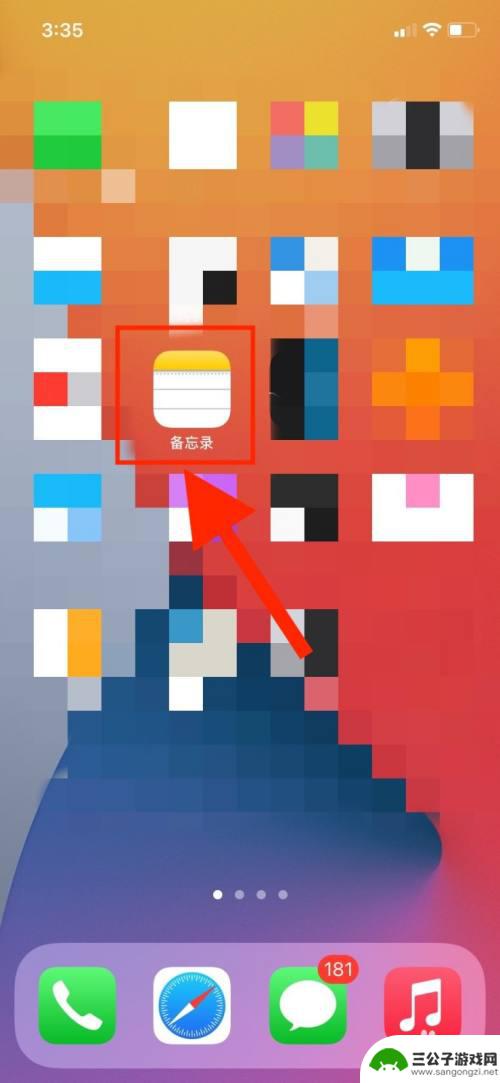
苹果手机如何定档手签 iPhone如何进行文件签名验证
苹果手机作为一款备受欢迎的智能手机,其定档手签和文件签名验证功能十分重要,定档手签可以确保手机的软件系统完整性和安全性,防止恶意软件的入侵;而文件签名验证则可以验证文件的来源和...
2024-04-05
-
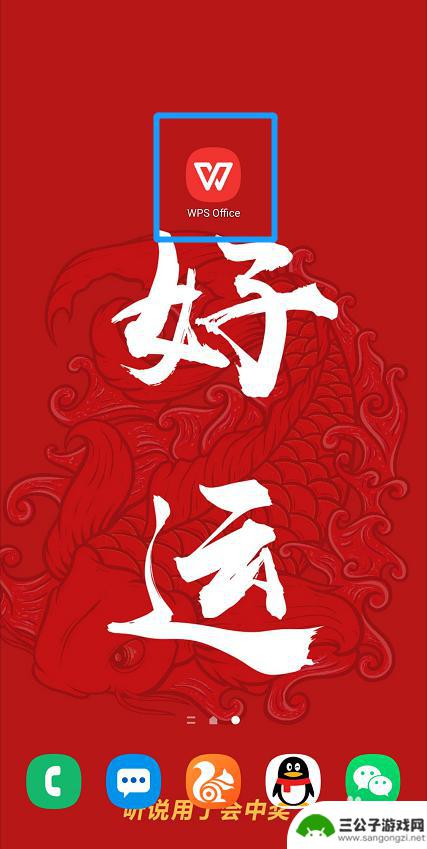
如何在手机文档上签字 手机word文档如何手写签名
在手机上签字已经成为现代生活中不可或缺的一部分,随着技术的不断发展,我们不再需要纸和笔来签署文件,而是可以通过手机上的文档软件进行签名。手机word文档如何手写签名呢?通过特定...
2024-05-26
-
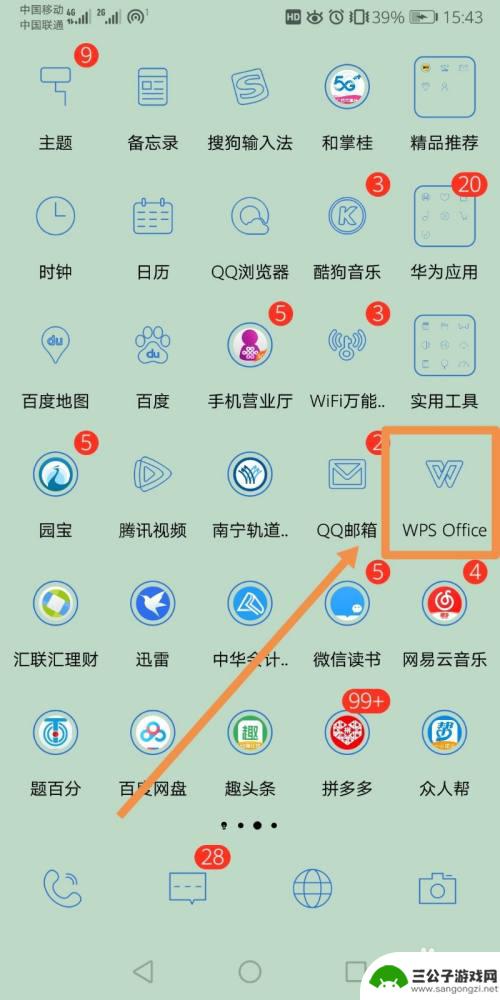
手机签字电子版怎么弄 手机签名软件怎么用
在现代社会手机已经成为人们生活中不可或缺的一部分,随着科技的不断发展,手机的功能也逐渐变得更加多样化和智能化。其中手机签字电子版和手机签名软件的应用已经成为许多人办公和生活中的...
2024-03-13
-
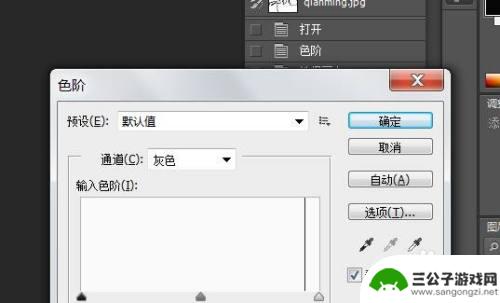
如何手机提取图片中签字 图片中的签名自动提取技术
如何手机提取图片中签字,如今,随着社交媒体和在线交流的普及,人们越来越依赖于手机拍摄和分享图片,在照片中的签字、名字或标识等信息的提取却常常成为一个繁琐的任务。幸运的是,现代技...
2023-08-31
-
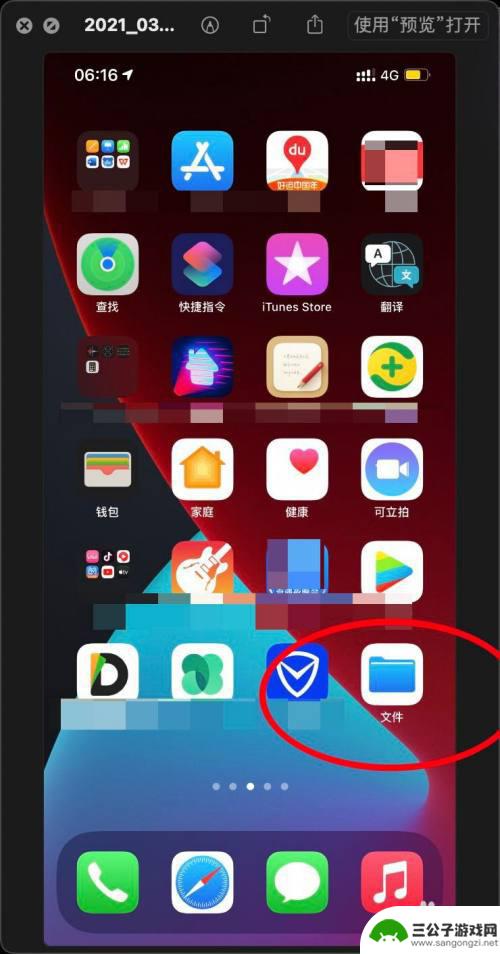
手机项目怎么删除标签 iPhone12怎么清除文件的标签
在使用手机时,我们经常会为文件添加标签以便更好地管理和分类,当不需要这些标签时,我们又该如何删除它们呢?特别是在使用iPhone12这款手机时,清除文件标签的方法又是什么呢?本...
2024-09-20
-

iphone无广告游戏 如何在苹果设备上去除游戏内广告
iPhone已经成为了人们生活中不可或缺的一部分,而游戏更是iPhone用户们的最爱,让人们感到困扰的是,在游戏中频繁出现的广告。这些广告不仅破坏了游戏的体验,还占用了用户宝贵...
2025-02-22
-

手机图片怎么整体缩小尺寸 如何在手机上整体缩小照片
如今手机拍照已经成为我们日常生活中不可或缺的一部分,但有时候我们拍摄的照片尺寸过大,导致占用过多存储空间,甚至传输和分享起来也不方便,那么如何在手机上整体缩小照片尺寸呢?通过简...
2025-02-22














